Como corrigir o sinalizador de número errado de e-mails no Outlook
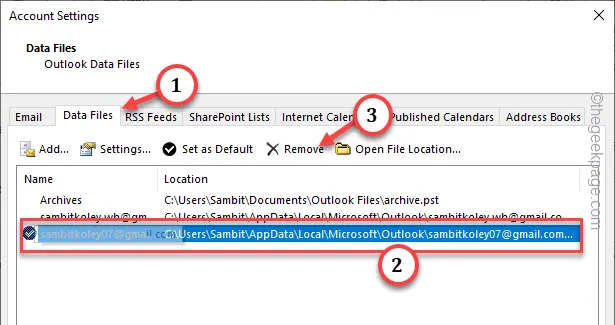
Você está ficando irritado com um sinalizador de número errado em sua caixa de entrada do Outlook? Alguns usuários agravaram esse problema, vendo continuamente um sinalizador específico que indica o número de mensagens não lidas em sua caixa de entrada. Não importa quantas vezes eles limparam suas caixas de entrada de e-mail, esse sinalizador parece estar travado de alguma forma. Neste caso, temos algumas soluções que o ajudarão a resolver este problema.
Correção 1 – Leia todos os e-mails no servidor
Mesmo que você tenha lido os e-mails na caixa de entrada, ainda deve haver alguns no servidor de e-mail.
Passo 1 – Vá para sua caixa de entrada do Outlook .
Passo 2 – Clique em “ Pesquisar caixa de correio atual ” na parte superior da caixa de correio.
Passo 3 – Selecione “ Todos os itens do Outlook ” no botão suspenso. Em seguida, cole isso lá e pressione Enter .
read:no

Isso irá listar todas as mensagens não lidas.
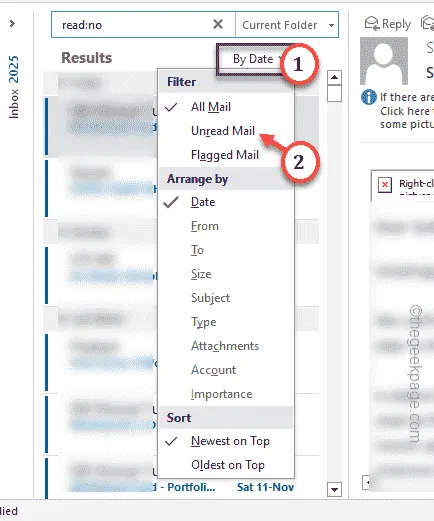
Dessa forma, o Outlook listará todos os emails não lidos aqui.
Passo 5 – Em algumas versões mais antigas do Outlook, você também poderá ver esta mensagem –
We couldn't find what you were looking for.
Passo 6 – Nesse caso, toque em “ Encontre mais no servidor ” para carregar todos os e-mails do servidor.
Isso deve definir o sinalizador de email não lido de volta para 0 (ou removê-lo completamente).
Correção 2 – Marcar todos os e-mails como lidos
Você deve marcar todos os e-mails como lidos nas pastas individuais.
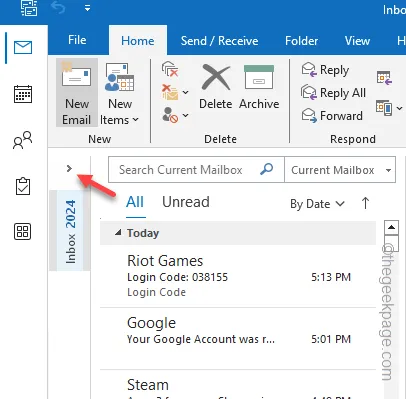
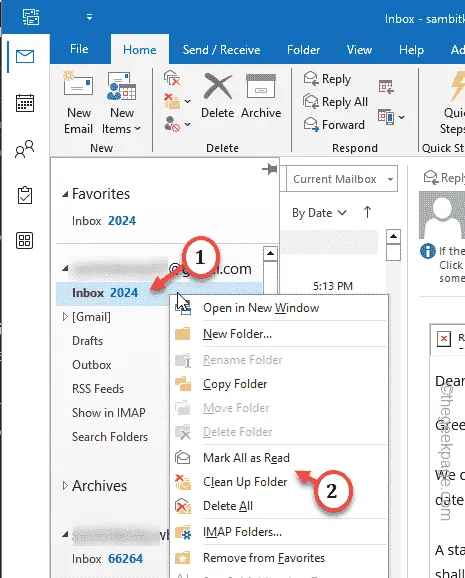
Passo 3 – Repita essas mesmas etapas em todas as pastas do Gmail para marcar todas como lidas.
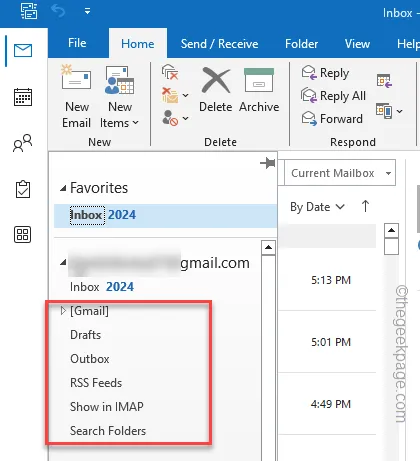
Agora, você não verá mais o irritante sinalizador de e-mail.
Correção 3 – Limpe as visualizações do Outlook
Execute este comando diretamente do Windows para limpar as visualizações do Outlook.
Passo 1 – Basta clicar com o botão direito no botão do Windows e selecionar “ Executar ” no menu de contexto.
Passo 2 – Em seguida, cole- o na caixa de diálogo Executar em branco. Em seguida, clique em “ OK ”.
outlook.exe /cleanviews
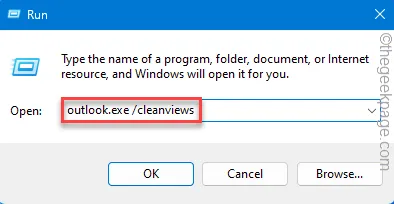
Isso deve limpar o contador de e-mails não lidos e outros componentes na caixa de entrada do Outlook.
Correção 4 – Exclua o. arquivo ost
Exclua o corrompido. ost da caixa de entrada do Outlook e reinicie o Outlook.
Passo 1 – Após abrir o Outlook, toque no menu “ Arquivo ”.
Passo 2 – Em seguida, toque em “ Configurações da conta ” e escolha “ Configurações da conta ” para acessá-la.
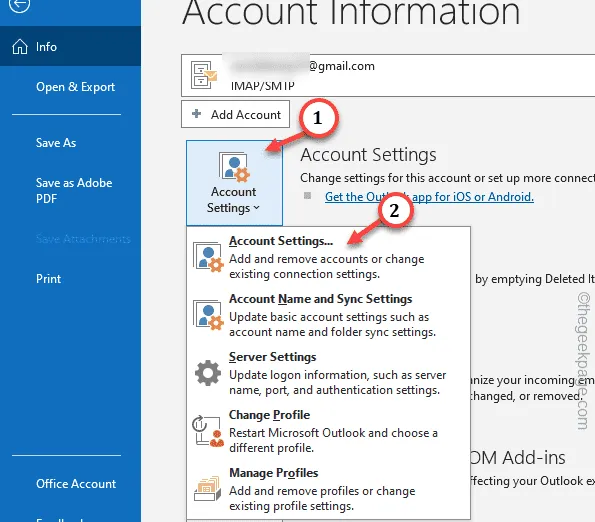
Passo 3 – Mude para a aba “ Arquivos de Dados ”.
Passo 4 – Cada arquivo de dados é nomeado de acordo com o próprio ID de e-mail associado.
Passo 5 – Portanto, selecione cuidadosamente o arquivo de dados e toque em “ Remover ” para excluir o arquivo de dados do e-mail.
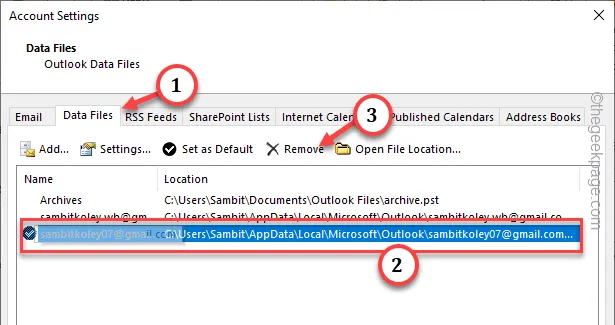
Passo 6 – Uma mensagem de aviso aparecerá. Ignore isso e toque em “ Sim ”.
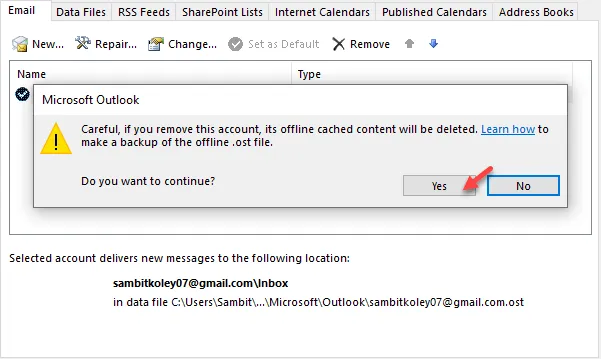
Depois disso, o Outlook deve fechar e reiniciar. Basta inserir sua senha de e-mail durante o processo de login e levará alguns minutos para configurar tudo.
Mas isso irá redefinir o contador de e-mails não lidos com certeza.
Espero que essas etapas tenham ajudado a resolver o problema do sinalizador de mensagens não lidas no Outlook!



Deixe um comentário